
Reparo de fotos com IA
Repare suas fotos, melhore a qualidade e restaure momentos preciosos com uma solução baseada em IA.
21/02/2019 • Arquivado para: Recuperação de dados Windows • Soluções comprovadas
O que é a Tela Azul?
A temida "tela azul da morte" é o pior pesadelo de um usuário de computador. É um erro que é muito difícil de solucionar e pode causar muito atraso e incerteza ao proprietário. Esse erro significa que o Microsoft Windows não consegue apresentar corretamente a imagem no display. Quando a tela azul aparece, o Windows irá sempre reiniciar, e nada pode ser feito sobre isso. Nem toda a tela azul é igual e a imagem apresentada irá depender da versão do Windows que você está usando. Existem diferentes tipos de tela azul, incluindo:
Nenhum sistema operacional Windows é à prova do problema da Tela Azul – Windows 95/98, Windows XP, Windows Vista e até mesmo Windows 7, 8 e 10. O Windows falha e para de funcionar quando ocorre o erro STOP. A única coisa que pode ser feita é desligar e voltar a ligar o computador. Isso irá limpar a tela, mas significa que qualquer arquivo que não tinha sido salvado será perdido para sempre.
Não é difícil corrigir a tela azul da morte. Em primeiro lugar, você precisará identificar o código STOP e isso explicará o problema. Alguns computadores podem desligar imediatamente e reiniciar.
Se você tem Windows 7, 8 ou 10, a melhor forma de diagnosticar e resolver um BSOD é através do Centro de Ações. No Windows 7, clique em "Painel de Controle" e selecione "Sistema e Segurança". No Windows 8 e 10, vá em "Painel de Controle", "Segurança e Manutenção". Na área de "Manutenção" são apresentadas várias soluções e você pode tentar as mais indicadas.
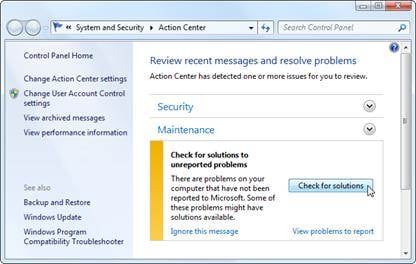
Quando o seu computador com Windows 8 ou 10 reiniciar, após encontrar um BSOD, esse passo de solução de problemas irá aparecer automaticamente. Ainda assim você poderá abrir o Centro de Ações para verificar se existem outras formas de resolver o problema.
Se o seu Windows não conseguir se auto consertar, procure por respostas na internet. Use o código "Stop" ou o texto apresentado na tela azul. Por vezes será 0x00000024 ou algo semelhante a "Driver IRQL not less or equal". Pesquise pelo erro específico na internet e tente encontrar uma solução. No Windows 8 e Windows 10, pesquisar a solução online é o método recomendado.
Os erros BSOD podem ser desencadeados por vários motivos, então você pode tentar os passos seguintes.
Procurar por Malware – Pode existir software malicioso que está causando sua tela azul. Esse software pode estar se escondendo no kernel do Windows. A melhor solução é verificar o seu computador por malware para eliminar malwares e vírus.
Restauração do Sistema – Se encontrou várias telas azuis, você pode usar a Restauração do Sistema para colocar o Windows no seu estado original. Se for bem-sucedido, significa que os erros BSOD são devidos a software.
Problemas de Hardware – Hardware defeituoso no seu computador pode estar provocando a tela azul. Então você deverá testar a memória do seu computador, procurando por erros, e depois se certificar que o computador não está superaquecendo. Se você não consegue testar o hardware, procure a ajuda de um técnico.
Procure os controladores mais recentes – Vá ao website do fabricante do seu computador e procure os controladores de software mais recentes. Baixe e instale. Isso pode solucionar controladores mal instalados.
Inicie seu computador no Modo de Segurança – Essa é a solução mais indicada se você tem uma tela azul de cada vez que inicia o computador. Se iniciar no Modo de Segurança, o Windows irá carregar apenas os drivers mais importantes. Se a instalação recente de um driver está causando o problema, isso não irá acontecer no Modo de Segurança. Então você pode solucionar o problema a partir daqui. Se não conseguir iniciar seu computador no Modo de Segurança, você deve tentar encontra uma solução para resolver problemas que impedem entrar no Modo de Segurança do Windows.
1. Tela Azul no Windows 8 e 10
É sempre aconselhável fazer o backup antes de começar e, embora isso deva ocorrer automaticamente, há momentos em que isso deve ser feito com mais regularidade - esse é um deles.
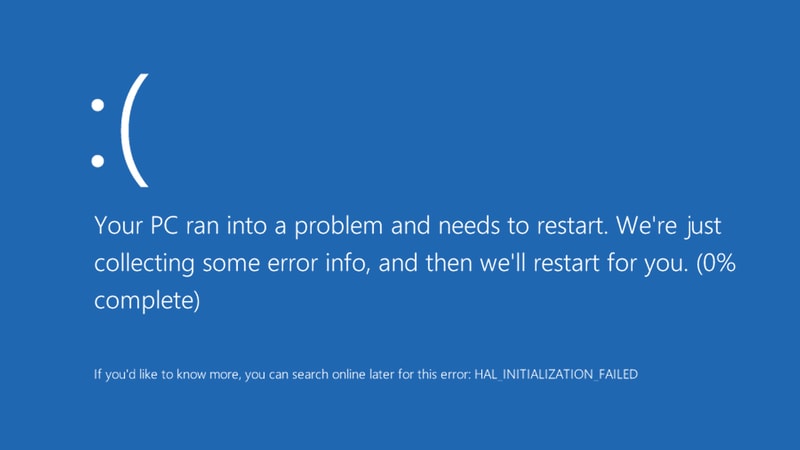
Assim que ocorre o erro, ele precisa ser removido. Tente lembrar o que estava fazendo quando esse erro apareceu e isso poderá ajudar a identificar o software que está causando o problema. Isso poderá facilitar a recuperação do seu computador. O erro de código pode ajudá-lo a decidir o que fazer e você pode pensar em alterações recentes feitas no seu dispositivo.
Por fim, você pode atualizar os controladores. Controladores da placa de vídeo são uma causa comum, e fazer a desinstalação desses itens poderá resolver seu problema.
2. Tela Azul no Windows 7 e anteriores
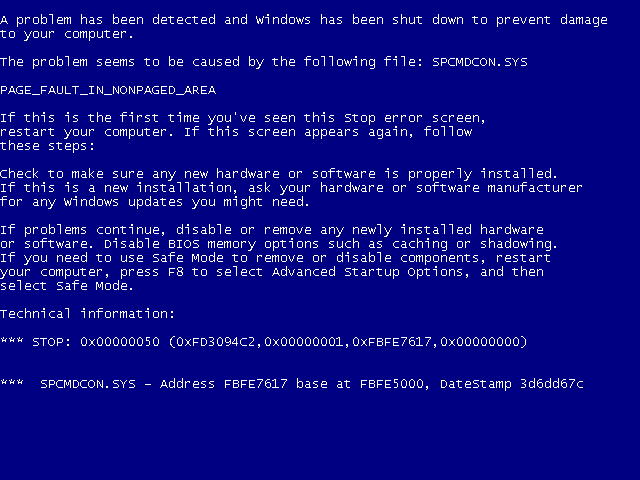
Se você consegue iniciar o Windows, tente um dos seguintes procedimentos:
Se você não consegue iniciar o Windows:
3. Windows 95 e 98
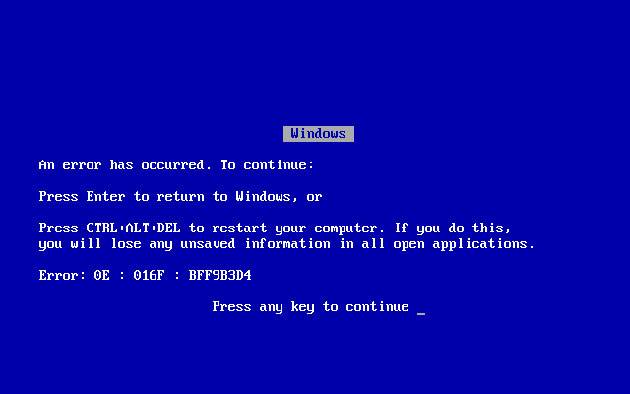
Para iniciar a reparação, você pode:
Frequentemente é um problema no hardware que causa a tela azul da morte. Se não for assim, o melhor palpite será o software de controlador de hardware. Muitas vezes, o problema será devido ao software de baixo nível que está sendo executado no kernel do Windows. É muito pouco provável que seja um aplicativo comum, mas, em alguns casos, isso pode acontecer. O Sistema Operacional não irá falhar devido a um aplicativo, então não perca seu tempo com isso.
Um erro STOP é o que origina o aparecimento da tela azul. Quando isso acontece, haverá uma falha completa e o Windows não poderá continuar normalmente. O que irá acontecer é que o computador será reiniciado. A má notícia é que você não poderá recuperar qualquer arquivo não salvado, pois os aplicativos não têm chance de efetuar isso.
Um motivo pode ser arquivos corrompidos ou a perda de dados. Isso pode ficar mais caro para uma empresa do que para um indivíduo, mas ainda é melhor evitá-lo quando puder. Se o problema puder ser resolvido em casa, será melhor, mas isso nem sempre é uma opção. Se um arquivo ficar corrompido, você não poderá abri-lo ou usá-lo. Em algumas ocasiões eles podem ser reparados, mas muitas vezes serão perdidos e precisam ser substituídos. Se certifique de que o dispositivo não sobreaqueça. Se isso acontecer, verifique o ventilador e corrija-o.
Controladores de dispositivo mal codificados também podem ser a causa do problema. Como estes tendem a ser feitos por terceiros, eles podem ser propensos a erros e levar à incompatibilidade com outras partes do sistema, levando ao BSOD. Memória defeituosa também deixa o dispositivo vulnerável.
A tela azul geralmente fará com que o disco rígido do computador pare de funcionar. Isso irá levar à perda de dados se você forçar a reiniciar o computador. Quando você encontrar a tela azul e não tiver certeza de como corrigir, recupere seus dados primeiro. Nós recomendamos um programa de recuperação de dados eficaz e seguro para você. Recoverit Data Recovery pode ajudá-lo a recuperar os dados importantes do disco rígido em caso de falha. Baixe gratuito e experimente esta ferramenta para recuperar seus dados.

Luís Santos
chief Editor